笔记本有wifi但是上不了网 笔记本电脑无线网络连接但无法上网
近年来随着科技的不断进步,笔记本电脑已经成为人们日常生活中不可或缺的工具之一,有时候我们会遇到一些问题,比如笔记本虽然连接了无线网络,但却无法上网的情况。这种问题给我们的生活带来了诸多不便,让人感到困惑和焦虑。究竟是什么原因导致笔记本无法上网呢?接下来让我们一起来探讨一下这个问题。
方法如下:
1.当电脑已连接上WiFi,却上不去网。一般右下角无线网络连接会出现黄色叹号并会显示“无法连接到internet”,这种请看虽然已经连上WiFi,但是是上不去网的,因为网络连接和路由器的配置可能存在问题。那么我们需要先将无线网络连接手动的重置一下,使它重新获取IP地址和DNS地址,看看是否能消除故障。
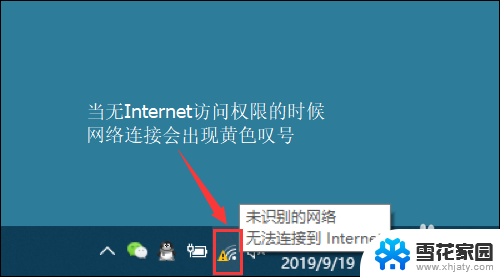
2.首先右键单击桌面右下角的无线WIFI图标,单击“打开网络和Internet设置”
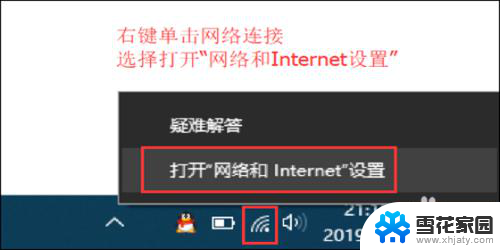
3.然后找到并点击”WLAN“选项,在右边找到“更改适配器选项”并点击。

4.在打开的网络连接界面中,找到无线连接“WLAN”。右键单击选择“禁用”,然后会看到WLAN会变成灰色,说明已被成功禁用。
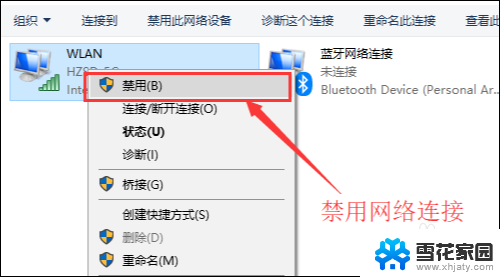
5.接下来我们来重新启用网络连接,让它重新获取IP地址。
右键单击,选择“启用”。
这样一来,无线网络就会重启。我们可以等个几秒钟,让他重新获取地址,然后查看一下网络连接是否显示正常以及黄色的叹号是否已经消失。
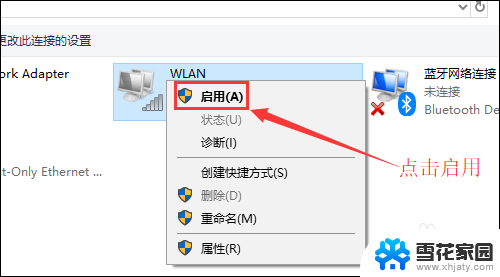
6.小妙招:可通过命令提示符的命令来刷新一下网络连接:
用win+R快捷键打开运行窗口,输入“cmd”,然后回车。
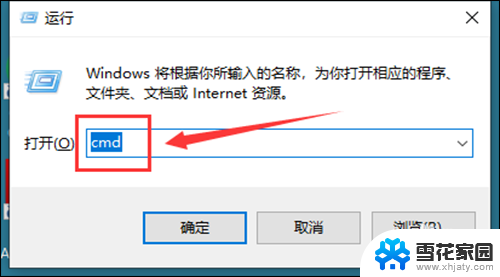
7.在命令提示符窗口输入:IPconfig /release 回车 释放所有IP地址。
等待处理完成后,再输入:IPconfig /renew 回车 重新获取IP地址。
最后输入:IPconfig /flushdns 回车 刷新DNS地址。
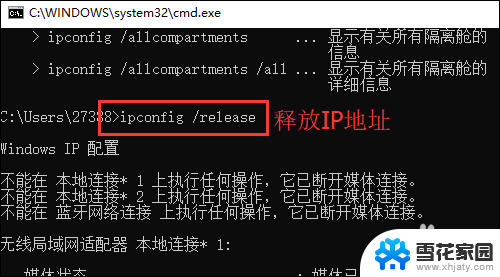
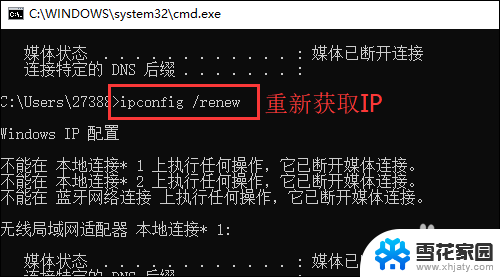
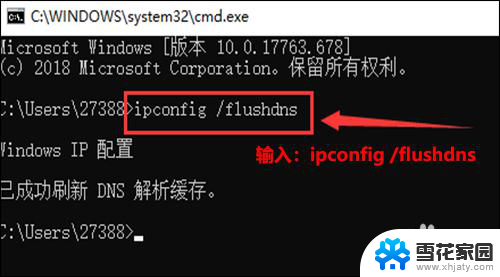
以上就是笔记本电脑有Wi-Fi但无法上网的解决方法,如果您遇到相同的问题,可以参考本文中介绍的步骤进行修复,希望这对您有所帮助。
笔记本有wifi但是上不了网 笔记本电脑无线网络连接但无法上网相关教程
-
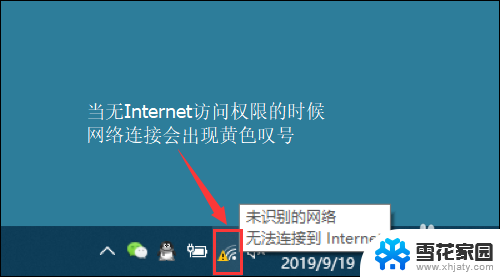 笔记本wifi连上但上不了网 笔记本电脑无线网络连接但无法上网
笔记本wifi连上但上不了网 笔记本电脑无线网络连接但无法上网2024-08-11
-
 笔记本无线连上但上不了网显示无in 笔记本电脑无线网络连接上但无法浏览网页
笔记本无线连上但上不了网显示无in 笔记本电脑无线网络连接上但无法浏览网页2023-10-30
-
 笔记本电脑连着wifi电脑却上不了网是咋回事 笔记本电脑无线网络连接成功但无法上网原因
笔记本电脑连着wifi电脑却上不了网是咋回事 笔记本电脑无线网络连接成功但无法上网原因2024-03-17
-
 笔记本wifi连接但不能上网 解决笔记本电脑无线网络连接上不了网的方法
笔记本wifi连接但不能上网 解决笔记本电脑无线网络连接上不了网的方法2023-09-21
- 无线网能用但是电脑连不上网 笔记本电脑能连上无线网络却无法上网怎么办
- 无线网显示连接上不了网 笔记本电脑无线网络连上了但无法访问互联网怎么办
- 笔记本电脑上网怎么连接 笔记本电脑如何连接无线网络
- 电脑有网络但是上不了网 电脑网络连接显示已连接但无法上网解决方法
- 有线能上网wifi却上不了网 路由器有线网络可以使用但无线网络无法上网怎么解决
- 手机wifi连上但是无法上网 wifi连接成功但手机无法上网
- 电脑蓝屏0x0000008e怎么修复 电脑蓝屏0x0000008e修复步骤
- 蓝牙耳机电流声大什么原因 蓝牙耳机电流声噪音消除技巧
- 怎么改wifi设置密码 wifi密码修改步骤
- 摄像头打开 电脑自带摄像头如何打开
- 怎么在同一个手机上下载两个微信 一个手机可以装两个微信吗
- 微信怎么打出红色字体 微信聊天文字怎么调色
电脑教程推荐
- 1 电脑蓝屏0x0000008e怎么修复 电脑蓝屏0x0000008e修复步骤
- 2 怎么改wifi设置密码 wifi密码修改步骤
- 3 微信怎么打出红色字体 微信聊天文字怎么调色
- 4 手机连着wifi给电脑开热点 手机如何连接电脑共享wifi
- 5 电脑无法识别ax200网卡 WiFi6 AX200网卡无法连接2.4G WiFi的解决方法
- 6 打印机显示拒绝打印的原因 打印机连接Windows时提示拒绝访问怎么办
- 7 电脑怎么看是windows几的 如何确定电脑系统是Windows几
- 8 联想小新系统重置 联想小新笔记本系统重置密码
- 9 电脑频繁重启无法开机 电脑无法开机怎么解决
- 10 微信删除的号码怎么找回来 怎样找回被删除的微信联系人